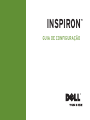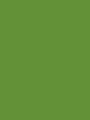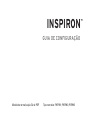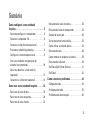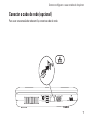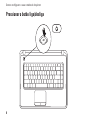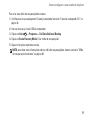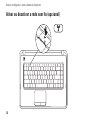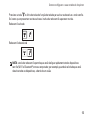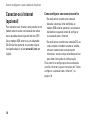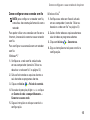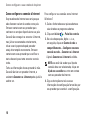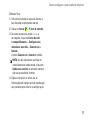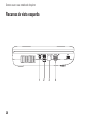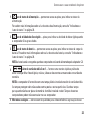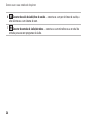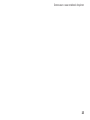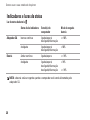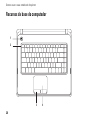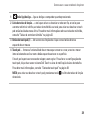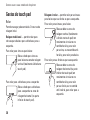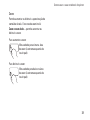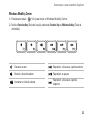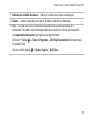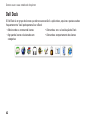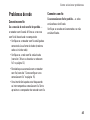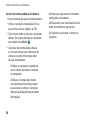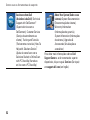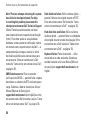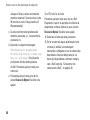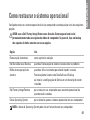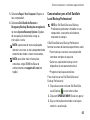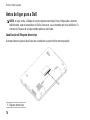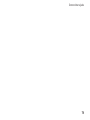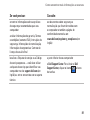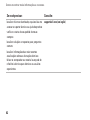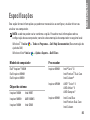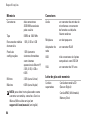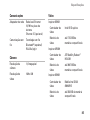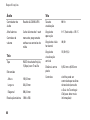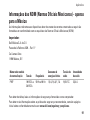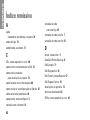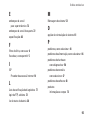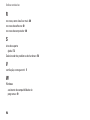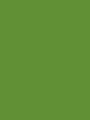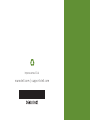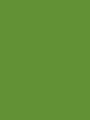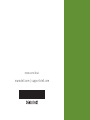Dell Inspiron 15 N5030 Guia rápido
- Categoria
- Cadernos
- Tipo
- Guia rápido

GUIA DE CONFIGURAÇÃO
INSPIRON
™


GUIA DE CONFIGURAÇÃO
Modelo de normalização: Série P07F Tipo normativo: P07F001; P07F002; P07F003
INSPIRON
™

Notas, Avisos e Advertências
NOTA: uma NOTA indica informações importantes que ajudam a utilizar melhor o computador.
AVISO: um AVISO indica possíveis danos ao hardware ou perda de dados e ensina como
evitar o problema.
ADVERTÊNCIA: uma ADVERTÊNCIA indica possível dano à propriedade, risco de lesões
pessoais ou mesmo risco de vida.
Se você adquiriu um computador Dell
™
da série n, eventuais referências a sistemas operacionais Microsoft
®
Windows
®
neste documento devem ser desconsideradas.
__________________
As informações deste documento estão sujeitas a alterações sem aviso prévio.
© 2010 Dell Inc. Todos os direitos reservados.
É terminantemente proibida qualquer forma de reprodução deste material sem permissão por escrito da Dell Inc.
Marcas comerciais usadas neste texto:
Dell
, o logotipo da
DELL
,
Inspiron
,
YOURS IS HERE
,
Solution Station
e
DellConnect
são marcas comerciais da Dell Inc.;
AMD
,
AMD Athlon
,
AMD Turion
,
AMD Sempron
e
ATI Mobility Radeon
são marcas
comerciais da Advanced Micro Devices, Inc.;
Intel, Pentium
e
Celeron
são marcas registradas e
Core
é uma marca
comercial da Intel Corporation nos EUA e em outros países;
Microsoft
,
Windows
,
Windows Vista
e o logotipo do botão
Iniciar do
Windows Vista
são marcas comerciais ou marcas registradas da Microsoft Corporation nos Estados Unidos e/
ou em outros países;
Ubuntu
é uma marca registrada da Canonical Ltd.;
Blu‑ray Disc
é uma marca comercial da Blu‑ray
Disc Association;
Bluetooth
é uma marca registrada de propriedade da Bluetooth SIG, Inc. e é usada pela Dell sob licença.
Os demais nomes e marcas comerciais podem ser usados neste documento em referência às entidades detentoras de
tais marcas e nomes ou aos seus produtos. A Dell Inc. declara que não tem interesse de propriedade em nomes e marcas
comerciais de terceiros.
Junho de 2010 P/N 6N0J7 Rev. A01

3
Como configurar o seu notebook
Inspiron................................5
Antes de configurar o computador .........5
Conectar o adaptador CA .................6
Conectar o cabo de rede (opcional) ........7
Pressionar o botão liga/desliga ............8
Configurar o sistema operacional ..........9
Criar uma mídia de recuperação do
sistema (recomendado)..................10
Ativar ou desativar a rede sem fio
(opcional)..............................12
Conectar‑se à Internet (opcional) .........14
Como usar o seu notebook Inspiron.......18
Recursos da vista direita.................18
Recursos da vista esquerda ..............20
Recursos da vista frontal.................22
Indicadores e luzes de status.............26
Recursos da base do computador .........28
Gestos do touch pad ....................30
Teclas de controle multimídia.............32
Como utilizar a unidade óptica ............34
Recursos da tela........................36
Como remover e recolocar a bateria.......38
Recursos de software ...................40
Dell DataSafe Online Backup .............41
Dell Dock ..............................42
Como solucionar problemas .............44
Códigos de bipe ........................44
Problemas de rede ......................45
Problemas de alimentação ...............46
Sumário

4
Sumário
Problemas de memória ..................47
Problemas de travamento e de software ...48
Como usar as ferramentas de suporte.....51
Dell Support Center .....................51
My Dell Downloads (Meus
downloads da Dell)......................53
Mensagens do sistema ..................53
Solucionador de problemas de hardware...56
Dell Diagnostics ........................56
Como restaurar o sistema operacional ....61
Restauração do sistema .................62
Dell DataSafe Local Backup ..............63
Mídia de recuperação do sistema .........66
Dell Factory Image Restore...............67
Como obter ajuda ......................70
Suporte técnico e serviço de
atendimento ao cliente ..................71
DellConnect ...........................71
Serviços on‑line ........................72
Serviço automático de status de pedidos...73
Informações sobre produtos..............73
Como devolver itens para reparo na
garantia ou para reembolso ..............74
Antes de ligar para a Dell ................76
Como entrar em contato com a Dell .......78
Como encontrar mais informações
e recursos.............................80
Especificações ........................83
Apêndice .............................90
Aviso sobre o produto Macrovision........90
Informações das NOM (Normas
Oficiais Mexicanas) ‑ apenas
para o México ..........................91
Índice remissivo .......................92

5
Esta seção fornece informações sobre como
configurar seu notebook Inspiron
™
.
Antes de configurar o
computador
Ao posicionar o computador, verifique se há
fácil acesso a uma fonte de alimentação, se há
ventilação adequada e uma superfície nivelada
para colocar o computador.
A diminuição do fluxo de ar ao redor
do notebook Inspiron pode causar
superaquecimento. Para evitar o
superaquecimento, você deve deixar uma
distância de pelo menos 10,2 cm na parte
traseira do computador e de no mínimo 5,1 cm
nos outros lados. Nunca deixe o computador em
um espaço fechado, como um armário ou uma
gaveta, quando estiver ligado.
ADVERTÊNCIA: não bloqueie, não
introduza objetos e nem permita o acúmulo
de poeira nas aberturas de ventilação.
Não guarde o computador Dell™, enquanto
estiver ligado, em ambientes com pouca
ventilação, como maletas fechadas, ou
em superfícies têxteis, como carpetes
ou tapetes. O bloqueio do fluxo de ar
pode danificar o computador, piorar o
seu desempenho ou provocar incêndio.
O ventilador é acionado quando o
computador esquenta. O ruído produzido é
normal e não indica que o ventilador ou o
computador esteja com problemas.
AVISO: colocar ou empilhar objetos
pesados ou pontiagudos sobre o
computador pode causar danos
permanentes ao equipamento.
Como configurar o seu notebook Inspiron
INSPIRON

6
Como congurar o seu notebook Inspiron
Conectar o adaptador CA
Conecte o adaptador CA ao computador e ligue‑o em uma tomada elétrica ou protetor contra
sobretensão.
ADVERTÊNCIA: o adaptador CA funciona em tomadas elétricas do mundo todo. No entanto,
os conectores de alimentação e filtros de linha variam de país para país. Usar um cabo
incompatível ou conectar incorretamente um cabo a um filtro de linha ou à tomada elétrica
pode provocar incêndio ou danos permanentes ao computador.

7
Como congurar o seu notebook Inspiron
Conectar o cabo de rede (opcional)
Para usar uma conexão de rede com fio, conecte o cabo de rede.

8
Como congurar o seu notebook Inspiron
Pressionar o botão liga/desliga

9
Como congurar o seu notebook Inspiron
Configurar o sistema operacional
O computador Dell vem pré‑configurado com o sistema operacional que você escolheu na ocasião
da compra.
Microsoft
®
Windows
®
Para configurar o Windows pela primeira vez, siga as instruções na tela. Estas etapas são
obrigatórias e podem levar algum tempo para serem concluídas. As telas de configuração do
Windows guiam você por vários procedimentos, inclusive a aceitação dos contratos de licença, a
configuração de preferências e de uma conexão com a Internet.
AVISO: não interrompa o processo de configuração do sistema operacional. Se fizer isso, seu
computador poderá ficar inutilizável e será necessário reinstalar o sistema operacional.
NOTA: para obter o desempenho ideal do computador, é recomendável baixar e instalar o
BIOS e os drivers mais recentes para o seu computador, disponíveis em support.dell.com (em
Inglês).
NOTA: para obter mais informações sobre o sistema operacional e os recursos, consulte
support.dell.com/MyNewDell (em Inglês).
Ubuntu
®
Para configurar o Ubuntu pela primeira vez, siga as instruções na tela.

10
Como congurar o seu notebook Inspiron
Criar uma mídia de recuperação do sistema (recomendado)
NOTA: é recomendável criar uma mídia de recuperação do sistema assim que você configurar
o Microsoft Windows.
A mídia de recuperação do sistema pode ser usada para restaurar seu computador para o estado
de operação de quando você o adquiriu, ao mesmo tempo em que preserva arquivos de dados (sem
precisar do disco do
Sistema operacional
). Você pode usar a mídia de recuperação do sistema
quando alterações de hardware, software, drivers ou outras configurações de sistema deixarem o
computador em um estado operacional indesejado.
Você precisará do seguinte para criar uma mídia de recuperação do sistema:
Dell DataSafe Local Backup•
Pen drive USB com no mínimo 8 GB de memória ou DVD‑R/DVD+R/Blu‑ray Disc•
™
NOTA: o Dell DataSafe Local Backup não tem suporte para discos regraváveis.

11
Como congurar o seu notebook Inspiron
Para criar uma mídia de recuperação do sistema:
Certifique‑se de que o adaptador CA esteja conectado (consulte “Conectar o adaptador CA” na 1.
página 6).
Insira o disco ou a chave USB no computador.2.
Clique em 3. Iniciar
→ Programas→ Dell DataSafe Local Backup.
Clique em 4. Create Recovery Media (Criar mídia de recuperação).
Siga as instruções mostradas na tela.5.
NOTA: para obter mais informações sobre a mídia de recuperação do sistema, consulte “Mídia
de recuperação do sistema” na página 66.

12
Como congurar o seu notebook Inspiron
Ativar ou desativar a rede sem fio (opcional)

13
Como congurar o seu notebook Inspiron
Pressione a tecla na linha de teclas de função do teclado para ativar ou desativar a rede sem fio.
Os ícones que representam o status ativo ou inativo da rede sem fio aparecem na tela.
Rede sem fio ativada
Rede sem fio desativada
NOTA: a tecla de rede sem fio permite que você desligue rapidamente todos dispositivos
sem fio (Wi‑Fi e Bluetooth
®
) em seu computador, por exemplo, quando é solicitado que você
desative todos os dispositivos, a bordo de um avião.

14
Como congurar o seu notebook Inspiron
Conectar-se à Internet
(opcional)
Para conectar‑se à Internet, você precisa de um
modem externo ou de uma conexão de rede e
de um provedor de serviços de Internet (ISP).
Se um modem USB externo ou um adaptador
WLAN não fizer parte de seu pacote original,
você pode adquirir um em www.dell.com (em
Inglês).
Como configurar uma conexão com fio
Se você estiver usando uma conexão •
discada, conecte a linha telefônica ao
modem USB externo opcional e ao conector
do telefone na parede antes de configurar
sua conexão com a Internet.
Se você estiver usando uma conexão DSL ou •
uma conexão via modem a cabo ou satélite,
entre em contato com o seu provedor
Internet ou com o serviço de telefone celular
para obter instruções de configuração.
Para concluir a configuração de sua conexão
com fio à Internet, siga as instruções em “Como
configurar a conexão com a Internet”, na
página 16.

15
Como congurar o seu notebook Inspiron
Como configurar uma conexão sem fio
NOTA: para configurar o roteador sem fio,
consulte a documentação fornecida com o
roteador.
Para poder utilizar uma conexão sem fio com a
Internet, é necessário conectar‑se ao roteador
sem fio.
Para configurar sua conexão com um roteador
sem fio:
Windows
®
7
Verifique se a rede sem fio está ativada 1.
em seu computador (consulte “Ativar ou
desativar a rede sem fio” na página 12).
Salve e feche todos os arquivos abertos e 2.
saia de todos os programas abertos.
Clique em 3. Iniciar
→ Painel de controle.
Na caixa de pesquisa, digite 4. rede e clique
em Centro de rede e compartilhamento→
Conectar-se a uma rede.
Siga as instruções na tela para concluir a 5.
configuração.
Windows Vista
®
Verifique se a rede sem fio está ativada 1.
em seu computador (consulte “Ativar ou
desativar a rede sem fio” na página 12).
Salve e feche todos os arquivos abertos e 2.
saia de todos os programas abertos.
Clique em 3. Iniciar
→ Conectar-se.
Siga as instruções na tela para concluir a 4.
configuração.

16
Como congurar o seu notebook Inspiron
Como configurar a conexão à Internet
Os provedores de Internet e os serviços que
eles oferecem variam de acordo com o país.
Entre em contato com seu provedor para
conhecer os serviços disponíveis no seu país.
Se você não conseguir se conectar à Internet,
mas já tiver se conectado anteriormente,
talvez o serviço prestado pelo provedor
esteja interrompido no momento. Entre em
contato com o seu provedor para verificar o
status do serviço ou tente conectar‑se mais
tarde.
Tenha as informações do seu provedor à mão.
Se você não tiver um provedor Internet, o
assistente Conectar-se à Internet pode ajudá‑lo
a obter um.
Para configurar sua conexão com a Internet:
Windows 7
Salve e feche todos os arquivos abertos e 1.
saia de todos os programas abertos.
Clique em 2. Iniciar
→ Painel de controle.
Na caixa de pesquisa, digite 3. rede e,
em seguida, clique em Centro de rede e
compartilhamento→ Configurar uma nova
conexão ou rede→ Conectar-se à Internet.
A janela Conectar-se à Internet é exibida.
NOTA: se você não souber qual tipo de
conexão deve ser selecionado, clique em
Ajude-me a escolher ou entre em contato
com seu provedor de Internet.
Siga as instruções na tela e use as 4.
informações de configuração fornecidas por
seu provedor para concluir a configuração.

17
Como congurar o seu notebook Inspiron
Windows Vista
Salve e feche todos os arquivos abertos e 1.
saia de todos os programas abertos.
Clique em 2. Iniciar
→ Painel de controle.
Na caixa de pesquisa, digite 3. rede e,
em seguida, clique em Centro de rede
e compartilhamento→ Configurar uma
conexão ou uma rede→ Conectar-se à
Internet.
A janela Conectar-se à Internet é exibida.
NOTA: se você não souber qual tipo de
conexão deve ser selecionado, clique em
Ajude-me a escolher ou entre em contato
com seu provedor de Internet.
Siga as instruções na tela e use as 4.
informações de configuração fornecidas por
seu provedor para concluir a configuração.

18
Como usar o seu notebook Inspiron
Esta seção fornece informações sobre os recursos disponíveis no notebook Inspiron
™
.
Recursos da vista direita
4321
INSPIRON
A página está carregando...
A página está carregando...
A página está carregando...
A página está carregando...
A página está carregando...
A página está carregando...
A página está carregando...
A página está carregando...
A página está carregando...
A página está carregando...
A página está carregando...
A página está carregando...
A página está carregando...
A página está carregando...
A página está carregando...
A página está carregando...
A página está carregando...
A página está carregando...
A página está carregando...
A página está carregando...
A página está carregando...
A página está carregando...
A página está carregando...
A página está carregando...
A página está carregando...
A página está carregando...
A página está carregando...
A página está carregando...
A página está carregando...
A página está carregando...
A página está carregando...
A página está carregando...
A página está carregando...
A página está carregando...
A página está carregando...
A página está carregando...
A página está carregando...
A página está carregando...
A página está carregando...
A página está carregando...
A página está carregando...
A página está carregando...
A página está carregando...
A página está carregando...
A página está carregando...
A página está carregando...
A página está carregando...
A página está carregando...
A página está carregando...
A página está carregando...
A página está carregando...
A página está carregando...
A página está carregando...
A página está carregando...
A página está carregando...
A página está carregando...
A página está carregando...
A página está carregando...
A página está carregando...
A página está carregando...
A página está carregando...
A página está carregando...
A página está carregando...
A página está carregando...
A página está carregando...
A página está carregando...
A página está carregando...
A página está carregando...
A página está carregando...
A página está carregando...
A página está carregando...
A página está carregando...
A página está carregando...
A página está carregando...
A página está carregando...
A página está carregando...
A página está carregando...
A página está carregando...
A página está carregando...
A página está carregando...
-
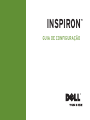 1
1
-
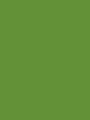 2
2
-
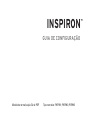 3
3
-
 4
4
-
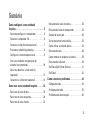 5
5
-
 6
6
-
 7
7
-
 8
8
-
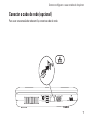 9
9
-
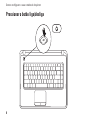 10
10
-
 11
11
-
 12
12
-
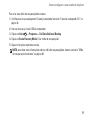 13
13
-
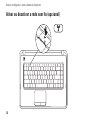 14
14
-
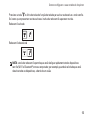 15
15
-
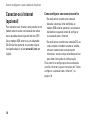 16
16
-
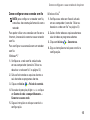 17
17
-
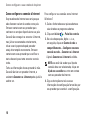 18
18
-
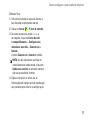 19
19
-
 20
20
-
 21
21
-
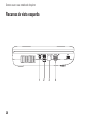 22
22
-
 23
23
-
 24
24
-
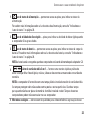 25
25
-
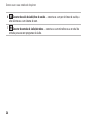 26
26
-
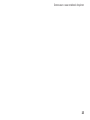 27
27
-
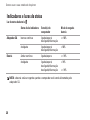 28
28
-
 29
29
-
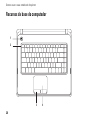 30
30
-
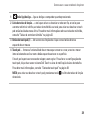 31
31
-
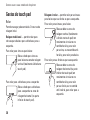 32
32
-
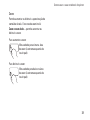 33
33
-
 34
34
-
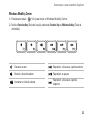 35
35
-
 36
36
-
 37
37
-
 38
38
-
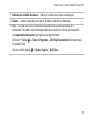 39
39
-
 40
40
-
 41
41
-
 42
42
-
 43
43
-
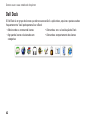 44
44
-
 45
45
-
 46
46
-
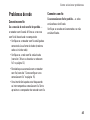 47
47
-
 48
48
-
 49
49
-
 50
50
-
 51
51
-
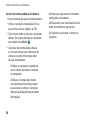 52
52
-
 53
53
-
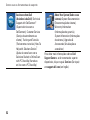 54
54
-
 55
55
-
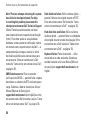 56
56
-
 57
57
-
 58
58
-
 59
59
-
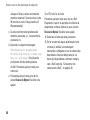 60
60
-
 61
61
-
 62
62
-
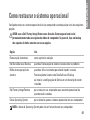 63
63
-
 64
64
-
 65
65
-
 66
66
-
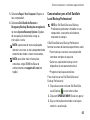 67
67
-
 68
68
-
 69
69
-
 70
70
-
 71
71
-
 72
72
-
 73
73
-
 74
74
-
 75
75
-
 76
76
-
 77
77
-
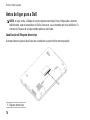 78
78
-
 79
79
-
 80
80
-
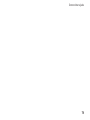 81
81
-
 82
82
-
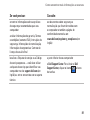 83
83
-
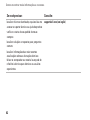 84
84
-
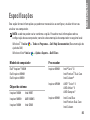 85
85
-
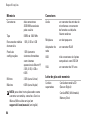 86
86
-
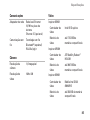 87
87
-
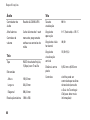 88
88
-
 89
89
-
 90
90
-
 91
91
-
 92
92
-
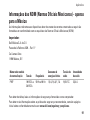 93
93
-
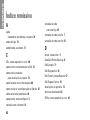 94
94
-
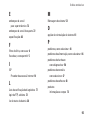 95
95
-
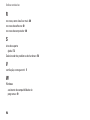 96
96
-
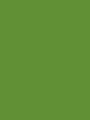 97
97
-
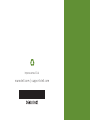 98
98
-
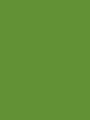 99
99
-
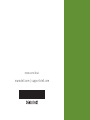 100
100
Dell Inspiron 15 N5030 Guia rápido
- Categoria
- Cadernos
- Tipo
- Guia rápido
Artigos relacionados
-
Dell Inspiron 14 1440 Guia rápido
-
Dell Inspiron 15 M5010 Guia rápido
-
Dell Inspiron One 19 Guia rápido
-
Dell Inspiron One 19 Touch Guia rápido
-
Dell Inspiron 10z 1120 Guia rápido
-
Dell Inspiron 14R N4110 Guia rápido
-
Dell Inspiron M501R Guia rápido
-
Dell Inspiron Mini 10v 1011 Guia rápido
-
Dell Inspiron 15 1564 Guia rápido
-
Dell Inspiron 1428 Guia rápido